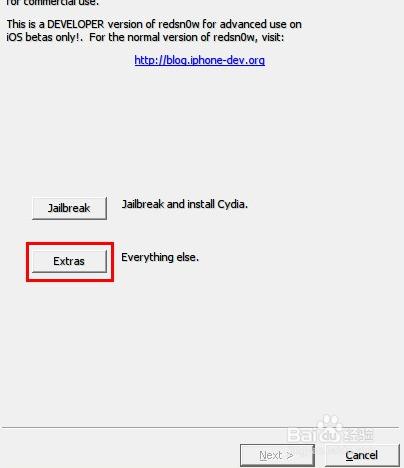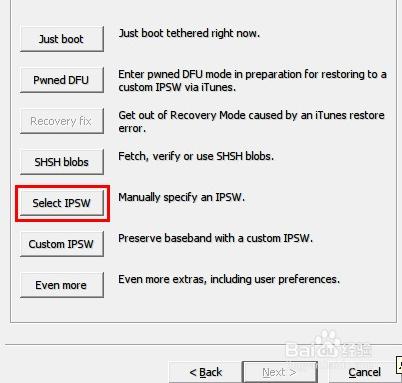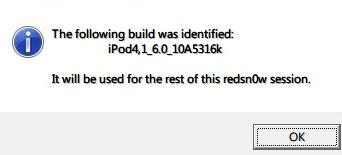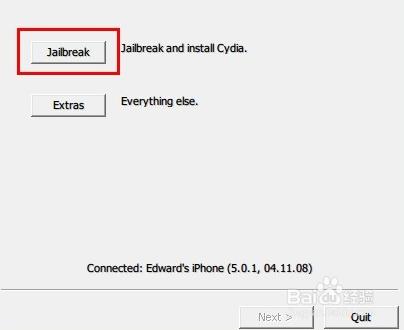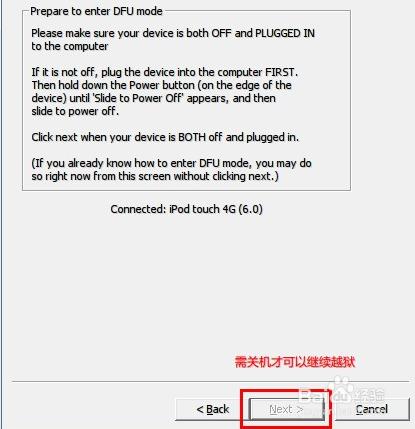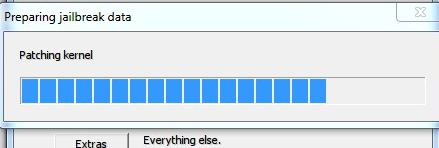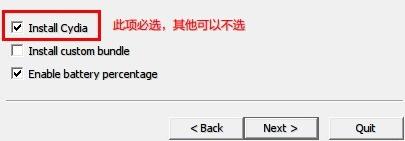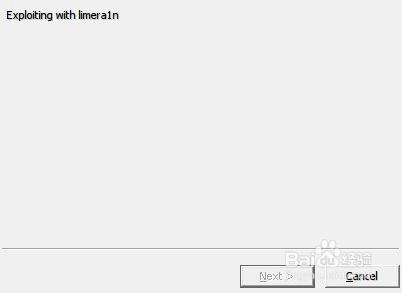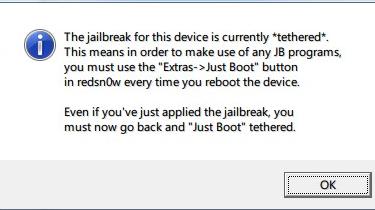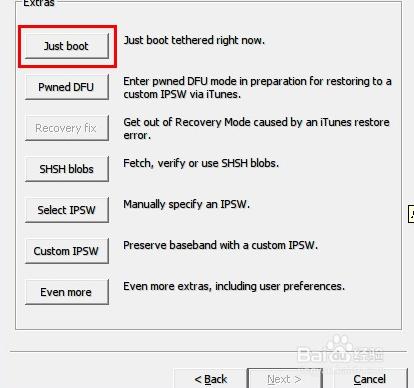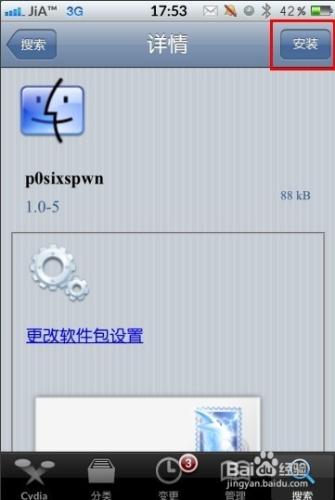在iOS7完美越獄發佈後的第二天,讓我們苦等了很久的iOS6.1.3完美越獄終於也來了,對於iPhone4老用戶而言,這個版本更加適合使用,下面就來介紹下詳細越獄教程: (支持的設備:iPhone4、iPhone3GS、iPod4) ( 支持的系統:iOS6.1.3、iOS6.1.5)
工具/原料
紅雪
數據線
固件
準備工作
如果你之前不完美越獄過,請直接跳到第7步!
安裝紅雪(Redsn0w) 0.9.15b3 越獄工具
保證你的系統為iOS6.1.3或者iOS6.1.5,如果你曾經備份過對應系統的SHSH,開始使用紅雪將設備降級到iOS6.1.3,之後進行完美越獄。
請根據自己手裡的iPhone型號,下載對應的iOS6.0固件
越獄過程(以iPhone4為例)
打開紅雪(Redsn0w),點擊“Extras(其他)”【Win7系統請右鍵使用管理員身份運行】:
選擇“Select IPSW(選擇IPSW固件)”,並瀏覽到之前下載的iOS6.0固件(請注意,不是6.1.3固件)
打開之後,紅雪會識別並彈出提示,點擊OK
點擊“back(返回)”回到紅雪主界面,點擊“Jailbreak(越獄)”
此時將設備接入電腦,然後按住電源鍵,滑動出現的滑塊來關機,最後點擊“Next(下一步)”:
根據提示進入DFU模式:關機時,按住電源鍵3秒;不鬆開電源鍵,同時按住home鍵10秒;鬆開電源鍵,繼續按住home鍵15秒;
成功進入DFU模式之後,紅雪會自動載入越獄所需數據,請耐心等待
出現越獄相關選項,直接點擊“Next(下一步)”:
紅雪會自動應用越獄的過程,只需等待重啟即可
期間,設備上會出現硬盤圖標、一串代碼和一個大菠蘿:
最後紅雪會提示你越獄成功,但是需要按照它來引導設備啟動:
彈出此對話框證明越獄成功,點擊OK關閉
再次打開紅雪,重複上面的步驟選擇6.0的固件,識別之後依次點擊“Extras(其它)”、“Just boot(引導啟動)”。然後按照屏幕提示進行操作即可完成引導啟動
進入桌面上的Cydia程序,點選最下面的“變更”,之後點選左上角的“刷新”,更新數據
等待數據更新完畢之後,搜索“p0sixspwn”,之後安裝即可,自此不完美越獄升級為完美越獄了